HandBrakeが危ない!?HandBrake危険性ご解説及び安全に利用できるコツご紹介

完全無料に動画形式を変換するオーペンソースソフトのHandBrakeは世界中に広く愛用されています。しかし、「こんなうまいことがありえるか」と心配している声も響きます。
さらに、HandBrakeでウイルス感染と噂もあって、HandBrakeの危険性についてなかなか安心できません。
ではこの記事で、HandBrakeの危険性をご解説してみて、安全にHandBrakeを使う方法をご紹介しましょう。
 <この記事の目次>
[非表示表示]
<この記事の目次>
[非表示表示]
HandBrakeにウイルス!?HandBrake危険性ご解説
HandBrakeを使う時のリスクと回避方法
安全にHandBrakeを使う方法ご紹介
100%安心に利用できるHandBrake代わりソフト
HandBrakeにウイルス!?HandBrake危険性ご解説
HandBrakeをダウンロードすればウイルス感染されたという噂はどういうことでしょうか。
2017年HandBrake開発者の発表により、HandBrake Mac版をダウンロードする時に50%の確率でウイルスに感染されます。このウイルスに感染すれば、パスワード管理システム「KeyChain(キーチェーン)」またはブラウザに保存されるログイン情報などが盗まれる恐れがあります。
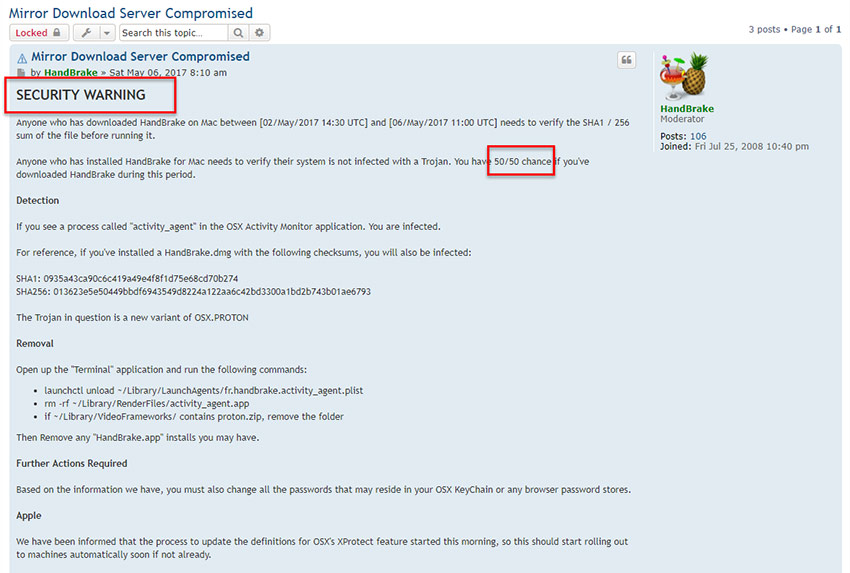
HandBrake危険性についてWindowsユーザーが心配する必要がありません。Mac版インストールファイルだけウイルス感染のリスクがあります。
また、ミラーサイトからHandBrake Mac版をダウンロードすることでウイルス感染なリスクがあります。公式サイトや、信頼できるダウンロード元などからHandBrake Mac版をダウンロードすれば問題ないと思います。
そして、念のために、最後の対応策として、HandBrake開発者はウイルス感染されるかと確認する方法と、感染された後の対策も同じ発表で紹介しました。英語の発表なので、これからは日本語でご紹介しましょう。
-
STEP.1
感染されるかと確認します
「activity_agent」というアプリがあるかと確認します。このアプリがある場合に感染されてしまいます。
-
STEP.2
ウイルスを削除します
「ターミナル」アプリを起動して、これからのコマンドを実行します。
- ・launchctl unload ~/Library/LaunchAgents/fr.handbrake.activity_agent.plist
- ・rm -rf ~/Library/RenderFiles/activity_agent.app
- . if ~/Library /videoFrameworks/ contains proton.zip, remove the folder
-
STEP.3
HandBrakeを削除します
すべての「HandBrake.app」を削除します。バージョンも位置も何も問わず、すべて削除します。
HandBrakeを使う時のリスクと回避方法
HandBrakeを使う時に、ウイルス感染など危険なことだけではなく、ほかのリスクもあって、作業がうまくいかない時があります。
出力したい形式がない
HandBrakeの使い方をわかったら操作を始めます。しかし、HandBrakeが対応する出力形式は少なくて、予想した出力形式がない恐れがあります。
HandBrakeが対応する出力形式:MKV, M4V, MP4, MP3, AAC, AC3
というわけで、HandBrakeより多い形式に対応できる動画変換ソフトを使うか、HandBrakeが対応できる形式から選択か、この二つの対応策があります。
品質が下がる
HandBrakeが無料ソフトなので、有料ソフトと同じ力が持つと期待できません。HandBrakeで動画またはDVDを変換する時に、品質が下がります。時に感じできませんが、時に品質の下がりがひどくて納得できません。
なので、HandBrakeで動画を変換する前に、元ファイルをバックアップして保存してください。たとえ元の動画形式が再生できなくても、その中にオリジナルのデータが保存されていますから、壊したり削除したりしないでください。
また、高品質に変換できる動画変換ソフトを使うのもいい方法です。
作業失敗になる
HandBrakeが無料ソフトなので、機能の豊富さと力の強さが有料ソフトと比べるものではありません。市販のDVDや最新の動画形式などに対応できない恐れがあります。
なので、DVDを変換したい時に、より強力的なソフトを使うのがオススメします。市販のDVDやレンタルDVDなどにも対応するDVD変換機能を提供するソフトを利用すれば、成功率が一段的に向上できます。
安全にHandBrakeを使う方法ご紹介
ではこれからはHandBrakeを安全安心に使う方法をご紹介しましょう。
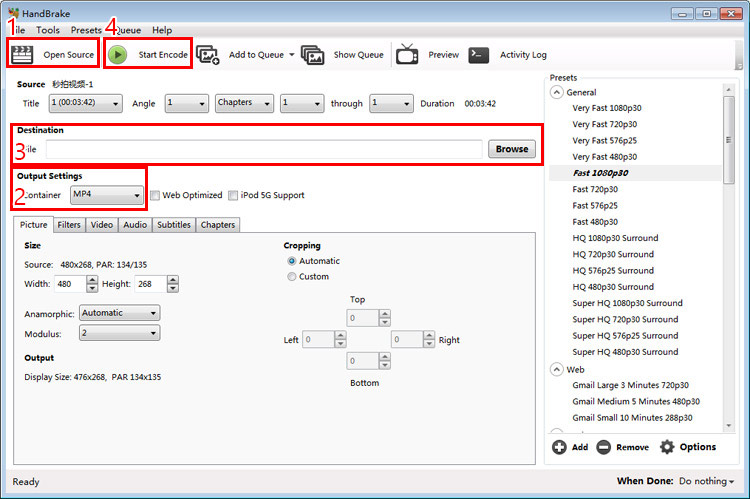
-
STEP.1
元動画を入力します
「Open Source」ボタンをクリックして、変換したい動画を入力します。
-
STEP.2
出力形式を選択します
「container」の横に出力形式を選択します。
-
STEP.3
出力先を指定して、変換開始
「Browse」ボタンをクリックして、出力先を指定します。
「Start Encode」ボタンをクリックして、作業を始めます。
100%安心に利用できるHandBrake代わりソフト
ウイルスもなく、HandBrakeより強力なソフトを使えば、心配しなくても動画を変換できます。Winxvideo AIから提供される機能を利用して、高成功率で動画とDVDを変換できます。公式サイトから安全にダウンロードでき、ウイルスに感染される可能性さえありません。
そして、このソフトは古い形式から最新の高品質動画形式までちゃんと対応しています。お好きなフォーマットやお使いのデバイスに変換できます。市販DVDもレンタルDVDも成功に変換できます。高品質に動画を変換できるため、品質損失のリスクがありません。
-
STEP.1
元動画を入力します
Winxvideo AIを起動して、「変換」をクリックしたら、下記の画面になります。左上の「動画」ボタンをクリックして、元の動画ファイルを読み込みます。
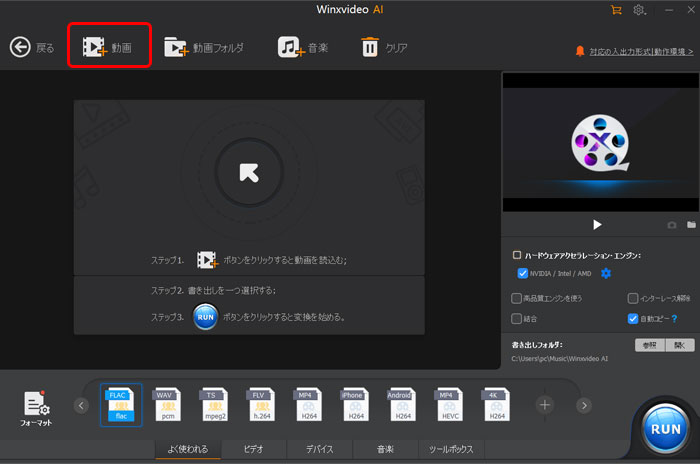
図1:動画変換方法|動画入力 -
STEP.2
出力形式を選択します
画面の下に出力形式を選択します。
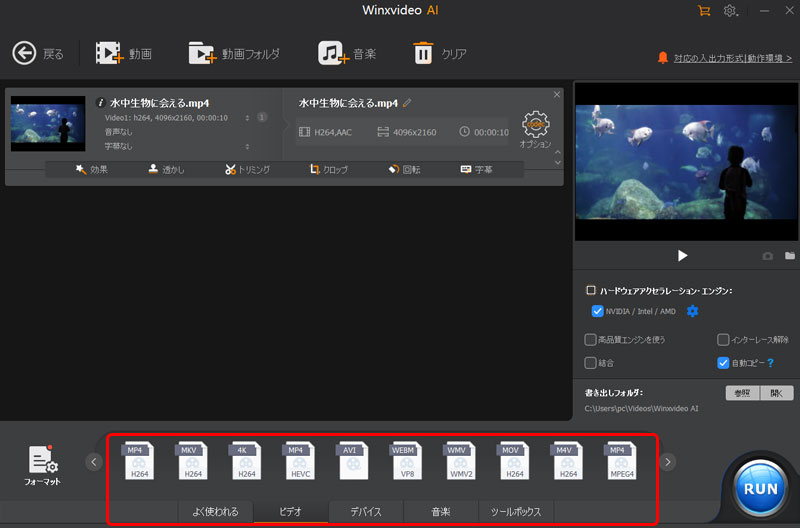
図2:動画変換方法|出力形式を選択 動画形式も音声形式も対応でき、デバイスに最適なファイルも設定してあります。使いたい形式または再生環境でご自由に選択してください。
-
STEP.3
出力先を指定して、変換が開始
フォーマットを設定したら、「OK」ボタンで元の画面に戻ります。「書き出しフォルダ」に保存先を指定して、「RUN」ボタンをクリックすると、動画圧縮が開始されるので、完了するまで待ちます。
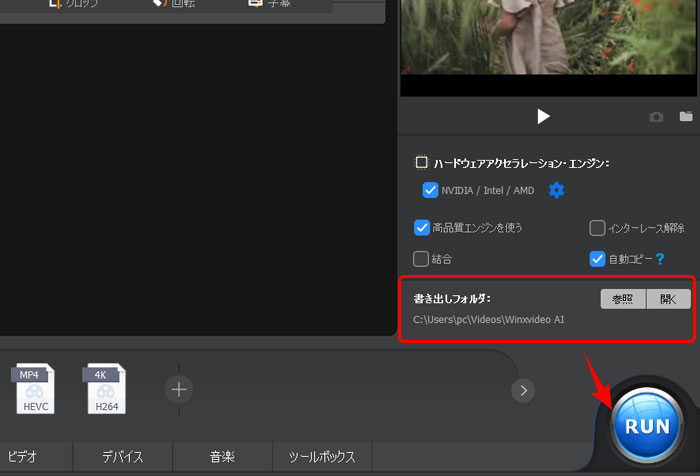
図3:動画変換方法|作業開始



